这里提供了一个“一键触摸”式的演示按钮。在演示中,用户可以把虚拟标注器或是手指,当作激光投射器来使用,给演示批注。
如果微软能提供到AirPlay的更直接方式就好了。虽然在iPad上进入演示模式很简单,但这里没有AirPlay按钮。你只能通过iOS 7系统的通用AirPlay菜单执行这种操作。也可以用,但有点麻烦。
iPad版PowerPoint符合用户的使用目标,反映灵敏,很智能。而且在编辑已有桌面版PowerPoint创建的文件时,不会让东西走样。
iPad版Excel
和其他的应用类似,iPad版Excel的外观也和桌面版差不多,但工作方式却有很大不同。在桌面版Excel中,你是在“编辑栏”中输入。iPad版 Excel也可以做到这一点,但桌面版是把焦点放在你选中的单元格中,而iPad版则把焦点留在了“编辑栏”里。不过你所编辑的单元格是高亮显示的。
iPad版Excel也包含了特殊数字键盘。如果大部分时间都是在输入数字,这就非常方便。
感觉不到微软克扣了什么功能。iPad版Excel里面也有一大串公式选项,有很多数学和几何公式。专业用户可能会觉得缺了点什么,但对一般用户来说是绝对够用的。微软没有提供“转置”粘贴选项,但是提供了更重要的“粘贴数值”。
iPad 版Excel包含了许多桌面版中的智能完成功能,例如智能填充等。在没有鼠标的情况下,在iPad版Excel上操作稍微有点困难。如果想输入一连串相连月份的时候,用户需要首先输入月份,选择你输入的东西。然后选择月份一列。因为这个应用里没有右击选项菜单,所以只能选择“填充”。可以自动填充行或列。
在完整版中,用户可以添加并列出标签,锁定窗格,或是隐藏头尾和编辑栏。“图表”放在了“插入”下面,可以为数据生成合适的图表,图标的数据来源可以自定义。
<


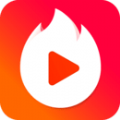

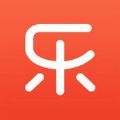
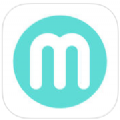




















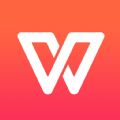





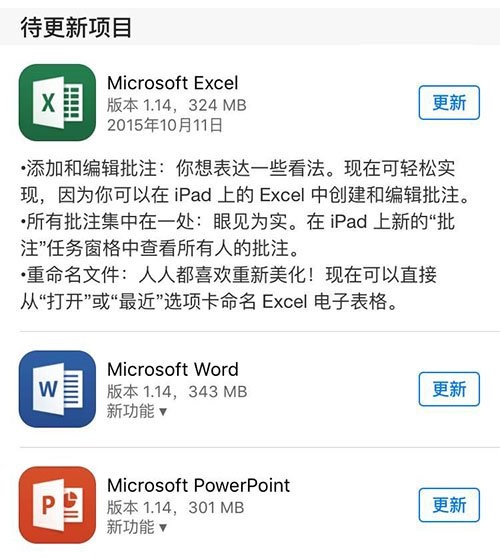
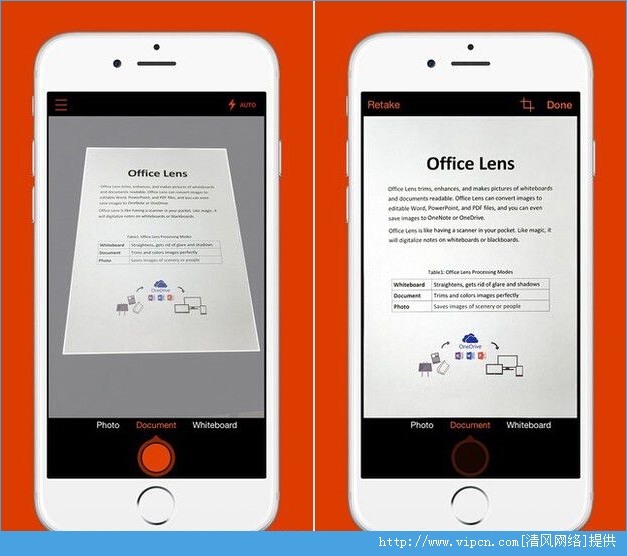
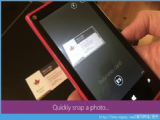

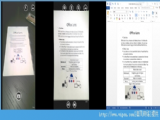
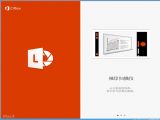
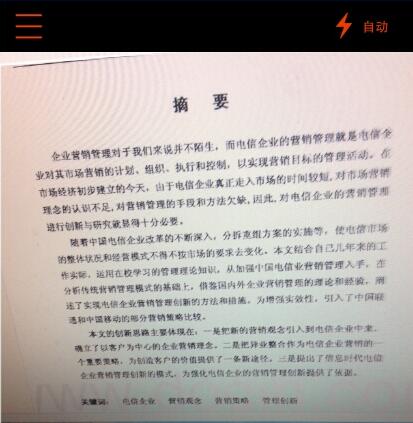
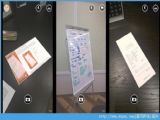




















盖楼回复 X
(您的评论需要经过审核才能显示)